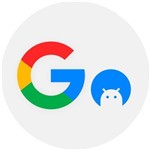
谷歌识图依靠全球最大的搜索引擎打造了谷歌识图功能,用户在利用以图搜图功能时就能感受到谷歌识图功能的强大了,在图片搜索数量上搜索得多,在搜图之后点击图片还能了解到图片的详细信息,支持弹窗对比,谷歌识图内置筛选功能,用户可以通过设置限定条件快速的定位到自己需要的尺寸大小图片,按照颜色来获得配图、通过动画寻找表情包、免版权的图片这些优势。
除了桌面网页,Google 图片的移动端也非常好用,它还有很多独有的新功能。在搜索一些物品时,搜索结果的图片上会显示图片的内容类型,比如搜索食品时显示菜谱,点开后可以看到简单的制作过程摘要;搜索数码产品时显示产品,点开后显示售价、品牌等信息。
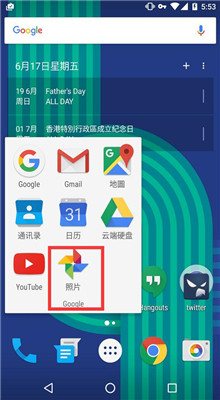
用 Google Lens 识别图中商品
如果图片上内容较多,Google Lens 会自动识别出图中的物体,单独显示相关图片。你还可以用手画圈,快速选择区域进行搜索。这个功能非常适合用来找一些商品,就像淘宝的拍立淘一样。
在多张图片中对比选择
如果你在几张图之间不知道选哪个,可以先把它们都保存下来,点击书签标志即可。到集合中可以查看收藏的图片,还能分组展示。
在最新的升级之后,用户在选择图片时更加方便。点击搜索结果中的图片,它会显示在页面右边,向下滚动时也常驻。详情页面显示了图片来源、产品名称、品牌、价格、库存状态等信息,你可以在下面看到相似图片,点击箭头切换下一张。
勤用子主题推荐
在网上搜索图片(包括搜索网页)时,关键词非常重要,但有时候我们真的找不到合适的词来描述。Google 图片有一个子主题的功能,会在搜索结果上方显示相关主题,直接点击就能选择限定范围。你还可以将多个主题组合,结果会更加精准。
这个功能的厉害之处在于,它仿佛能猜到你在想什么。比如搜索数码产品时,会显示产品类型、品牌、型号,范围是一步步深入的。用户需要做的就是点击关键词,剩下的交给 Google 来完成。
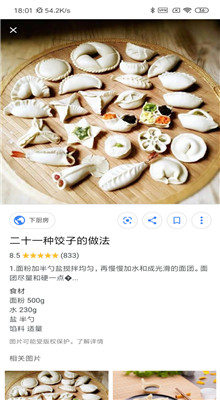
搜索免版权图片
如果担心图片侵权,可以在使用权限中选择相应的标准。
在动画中搜索表情包
在寻找一些特定图片时,可以在类型中选择脸部特写、素描。对了,「动画」选项非常适合用来搜索表情包。
按颜色搜索图片
第二个筛选条件是按颜色,这个功能经常用来搜索 PPT 配图。这里还可以选择透明图片,也就是没有背景的 PNG 图片,省去抠图的过程。
Google 上搜索图片,所得的结果非常多,你可以加一些限定条件来快速定位。点击工具,可以选择图片大小,找到更大尺寸的图片。这个功能可以用来找桌面壁纸,你也可以指定具体大小,精准定位。
如果想尽可能地找最大的图片,最好是选定最大尺寸,然后逐步向下筛选。通常情况下,只要找到了一个大图来源,就很容易在同一个网站里找到相同尺寸的图片。